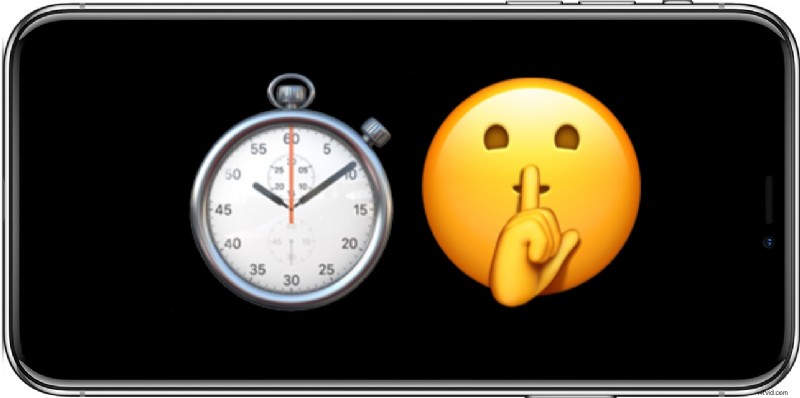
Chcete si na iPhonu nastavit vibrační budík? Vibrační budík pro iPhone můžete snadno nastavit pomocí vestavěné aplikace Hodiny, která je předinstalovaná v iOS. Pomocí několika konfiguračních nastavení můžete na iPhonu rychle vytvořit jednoduchý pouze vibrační budík, který s ním nebude přehrávat žádný zvuk ani zvuk. Jedná se v podstatě o tichý budík, který může být velmi užitečný v mnoha situacích, kdy potřebujete, aby se budík spustil, aby vás probudil nebo aby vás na něco upozornil, ale když potřebujete, aby byl budík co nejtišší.
Jak vytvořit vibrační budík na iPhone
- Otevřete aplikaci Hodiny na iPhonu
- Přejděte na kartu „Budík“ a kliknutím na tlačítko plus + přidejte nový budík (můžete také upravit stávající budík)
- Nastavte čas a nastavení budíku na požadovaný čas a poté klikněte na „Zvuk“
- V horní části sekce Zvuk klepněte na „Vibrace“
- Vyberte vzor vibrací, který chcete použít jako vibrační budík, a poté klepněte zpět na Zvuk
- Zpět v části Zvuk přejděte úplně dolů a jako zvuk vyberte možnost Žádný
- Klepněte na tlačítko Zpět a poté klepnutím na „Uložit“ uložte vibrační alarm podle specifikace.

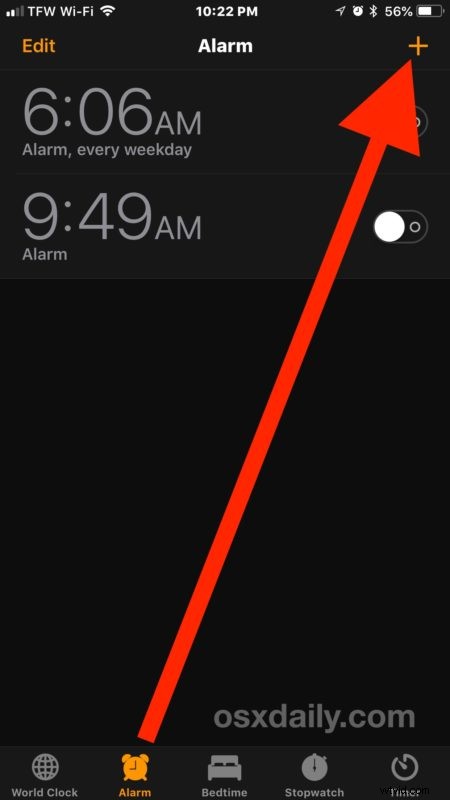
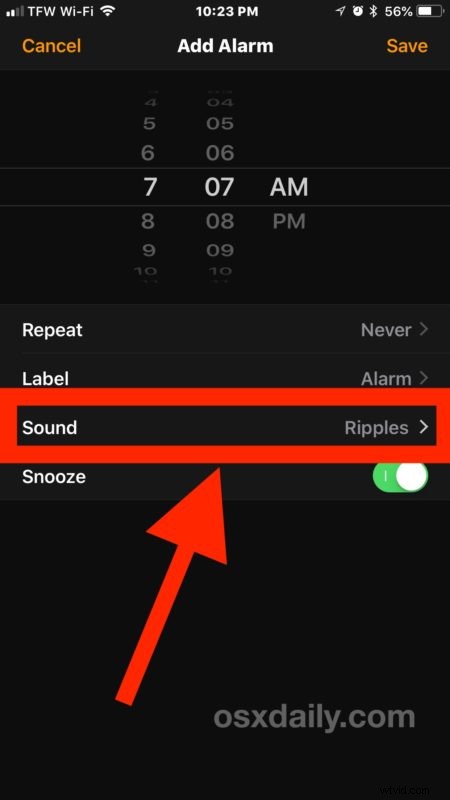
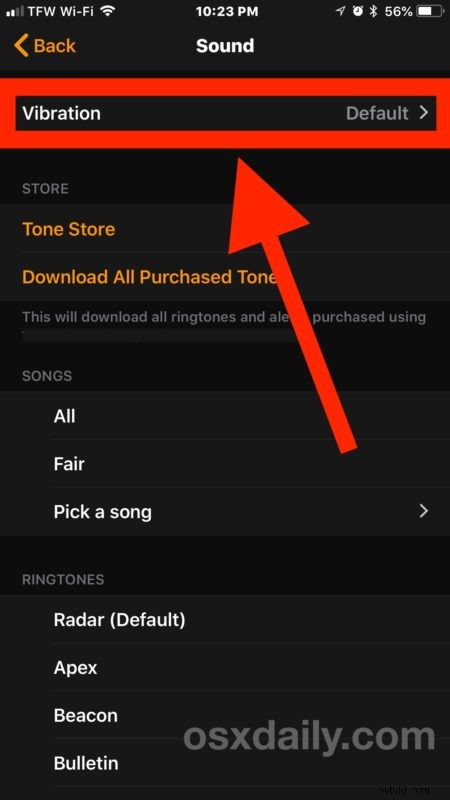
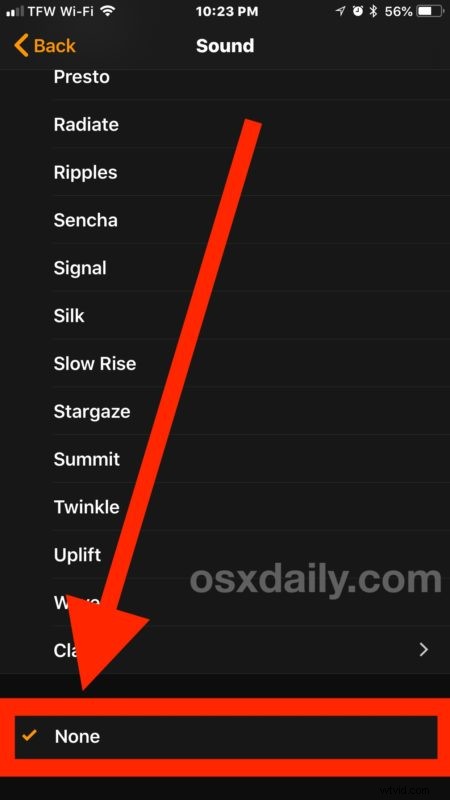
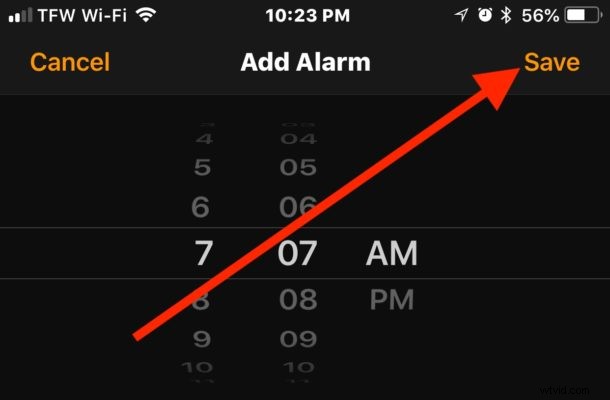
Ukončete aplikaci Hodiny a váš vibrační budík iPhone je nyní nastaven a připraven k použití.
Důležité: pokud je iPhone často tichý / ztlumený, budete se chtít ujistit, že máte zapnutou možnost Vibrace při tichém režimu. Přejděte do Nastavení iOS> Zvuky a haptika> Vibrace při tichém> zapněte toto. Pokud nemáte zapnutou funkci „Vibrace při tichu“ a iPhone je ve ztlumeném/tichém režimu, budík nebude vibrovat a budík proto nebude fungovat, mnoho uživatelů přepnulo Vibrace při potichu na VYPNUTO, aby zprávy a hovory úplně ztišily. ale musí to být zapnuté, aby vibrační budík fungoval. Stejně tak, pokud jste dříve zcela deaktivovali vibrace na iPhone, budete to chtít změnit a znovu je zapnout v Usnadnění.
Vibrační budík pro iPhone bude fungovat, i když iPhone používá režim Nerušit, což znamená, že můžete použít funkci plánování Nerušit, abyste si v noci a ráno dopřáli hodiny klidu, aniž byste se museli bát, že se budík nespustí – bude , pokud je správně nakonfigurován výše uvedený vibrační alarm a je povolena také možnost Vibrace při tichém režimu.
Stejně jako u většiny budíků je dobré vyzkoušet vibrace a budík, než se na ně spolehnete kvůli něčemu důležitému, jako je ranní probuzení včas. Snadný způsob, jak otestovat, že vibrační budík funguje k vaší spokojenosti, je nastavit vibrační budík na dobu jedné nebo dvou do budoucna, počkat, až se spustí, abyste se ujistili, že funguje správně, a poté upravit nastavení jako nutné, aby to bylo na vhodnou dobu.
Například vibrační alarmy mohou být užitečné, pokud chcete probudit sebe, ale ne někoho jiného ve stejné posteli nebo v blízké posteli, zvukem běžného budíku. Místo toho vibrace zabzučí a probudí vás, ale doufejme, že ne toho druhého.
Za zmínku stojí, že vibrace iPhonu vydávají určitý hluk, ale do značné míry záleží na tom, na jakém povrchu je iPhone umístěn, pokud jej položíte na matraci nebo polštář vedle hlavy, bude téměř celý cítit s minimálním zvukem. Chcete-li minimalizovat zvuk vibračního alarmu iPhone, položte jej na měkký povrch nebo jej položte vedle sebe na postel. Pokud umístíte vibrační alarm iPhone na desku stolu nebo noční stolek s tvrdým povrchem, vibrace proti tvrdému povrchu mohou být poněkud hlučnější, ale stále tišší než tradiční hlasité zvuky budíku, takže vyzkoušejte několik různých scénářů a podívejte se, co vám nejlépe vyhovuje.
Samozřejmě další možností, která by nebyla pouze vibračním budíkem a měla by zvuk, je změnit zvukový efekt budíku na iPhone na něco softwarového nebo tiššího a než použít možnosti nastavení hlasitosti na iPhone k nastavení budíku. zvuk bude mnohem tišší. To může fungovat i vám a může to být užitečné jako záložní budík s vibračním budíkem nebo bez něj.
Máte nějaké tipy, triky, návrhy nebo rady ohledně vytváření tichých budíků a používání vibračního budíku na iPhone? Podělte se s námi v komentářích!
